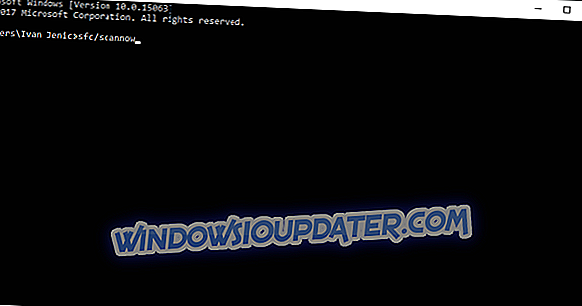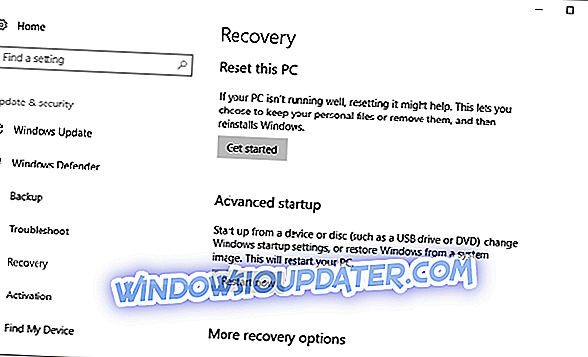Har du programmer, der ikke reagerer på din pc? Dette kan være et ret irriterende problem, især hvis du arbejder på et vigtigt projekt. Der er dog en måde at løse problemet på, og i dag viser vi dig, hvordan du gør det på Windows 10.
Hvad gør du, hvis dine programmer i Windows ikke reagerer? Nå, det er ikke et nemt spørgsmål at besvare, fordi der kan være mange faktorer, der forårsager problemet, lige fra et defekt system, dårlige drivere, ondsindet software og meget mere. Da der ikke er nogen universel årsag til dette problem, afhænger det hele.
Da det formentlig er et af de ældste registrerede problemer i Windows-operativsystemer, der stadig finder sted i dag, har næsten alle Windows-brugere behandlet det på et eller andet tidspunkt. På grund af det vil vi forsøge at liste så mange løsninger som muligt for at dække så mange scenarier som muligt. Så hvis du ikke er sikker på, hvad der faktisk har fået dine programmer til at reagere, skal du gennemgå hver af de fremlagte løsninger og se, hvad der virker for dig!
Windows-programmer reagerer ikke? Prøv disse løsninger
- Genstart computeren
- Tjek dit antivirusprogram
- Kontroller for vira
- Kontroller drivere
- Geninstaller programmet
- Kontroller, at der er hukommelseslekkage
- Scan og reparer registreringsdatabasen
- Check for manglende DLL-filer
- Kør systemfilcheckeren
- Geninstaller dit system
Løsning 1 - Genstart din computer
Den første og den enkleste ting, du bør gøre, er naturligvis genstart din computer, især hvis problemet opstod for nylig. Før du går videre til mere avancerede løsninger, skal du trykke på genstartsknappen og se, om programmet (e) stadig ikke reagerer efter genstart.
Hvis problemet stadig opstår, skal du fortsætte med at læse denne artikel.
Løsning 2 - Kontrollér dit antivirusprogram

Windows 10 er berygtet for at blande sig i forskellige antivirusprogrammer. Hvad vi vil gøre, er at kontrollere, om din nuværende antivirusløsning er i konflikt med nogle af dine programmer. Den nemmeste måde at kontrollere dette på er at slukke for dit antivirus i et par minutter og køre programmet igen.
Hvis programmet starter uden problemer, er det helt sikkert at forstyrre dit antivirusprogram. I så fald vil du gerne have hvidlisten det pågældende program og udelukke det fra yderligere scanninger. Men vær forsigtig, og sørg for, at programmet er helt sikkert at bruge og virusfrit, før du udelukker det.
En anden løsning er at ændre dit antivirus eller endda helt skifte til Microsofts elskede Windows Defender.
Hvis du vil sikre, at din pc er skadelig for malware, foreslår vi at du prøver Bitdefender. Dette er et hurtigt og pålideligt antivirusprogram, og hvis du vil sikre dig, at dit system er fri for malware, foreslår vi, at du prøver Bitdefender.
- Få nu Bitdefender (eksklusiv rabatpris)
Løsning 3 - Kontroller for vira

Da vi taler om antivirusser, kan du lige så godt kontrollere, om dit system er inficeret med ondsindet software.
Åbn dit antivirusprogram eller Windows Defender og udfør en dyb scanning. Hvis der er skadelig software på din computer, vil din antivirus løsning fjerne dem. Herefter skal du genstarte computeren og køre programmet igen. Hvis problemet stadig vedvarer, gå videre til en anden løsning.
Løsning 4 - Kontroller drivere
Den måde, hvorpå programmer og drivere fungerer, er ret ens. Begge typer software modtager hyppige opdateringer og nye versioner. Så hvis du ikke har opdateret dit program om et stykke tid, men har downloadet den nyeste driver, kan de to måske ikke fungere så godt sammen med hinanden.
Dette sker især i Windows 10, fordi det er meget afhængigt af Windows Update. Så sørg for at du bruger den nyeste version af det program, du vil køre. Hvis du ikke kører den nyeste version, vil du helt sikkert gerne opdatere den. Hvilket bringer os til vores næste løsning.
Løsning 5 - Geninstaller programmet

Opdatering af et forældet program i Windows er ikke altid et stykke kage. Så nogle gange er dit bedste bud at afinstallere det og installere den nyeste version. Geninstallation er også nyttig, hvis dit program bliver beskadiget, da det sletter alle beskadigede filer og erstatter dem med sunde.
Hvis ingen af ovenstående løsninger lykkedes at løse problemet, skal du afinstallere programmet og installere den nyeste version af det.
Hvis du vil fjerne et program fuldstændigt, herunder alle resterende filer, der kan forårsage problemer i fremtiden, anbefaler vi dig at bruge afinstalleringssoftware som Revo Uninstaller . Ved at bruge et dedikeret afinstallationsprogram, fjerner du helt alle filer relateret til problematisk software.
- Få Revo Uninstaller Pro version
Når softwaren er helt fjernet, skal du installere den igen, og problemet skal løses.
Løsning 6 - Kontroller, at der er hukommelseslækage
Lad os nu flytte til et problem, der måske ikke er direkte bundet til dine ikke-reagerende programmer, men det kan generere problemet: Hukommelseslækage. Hvis dit system bliver langsomt og dine programmer ikke reagerer, er hukommelsesslækage normalt en af de vigtigste mistænkte.
Løsning 7 - Scan og reparer registreringsdatabasen
Visse registerfejl kan også forårsage urespons, fordi alt, hvad dit program gør, går ind i registreringsdatabasen. Så i tilfælde af forstyrrelser kan du ende med et ikke-reagerende program.
Da man kontrollerer sådanne problemer manuelt, er det en ret kompliceret opgave, vi anbefaler dig at bruge en registreringsdatabasenrenser. Installer en god, scan efter potentielle fejl, og værktøjet vil løse dem for dig. Der er mange gode registreringsdatabaser på markedet, men hvis du leder efter en hurtig og pålidelig registreringsdatabase, kan du prøve Advanced SystemCare .
Bedste valg Advanced System Care Pro- Renser og optimerer registreringsdatabasen
- Fremskynde din pc
- Fix sikkerhedshuller
Løsning 8 - Check for manglende DLL-filer
DLL-filer er filer tæt knyttet til programmer, du bruger på din computer. Disse filer hjælper dem med at fungere korrekt og påvirker deres adfærd i Windows-systemet. Så hvis du mangler en afgørende DLL-fil fra din computer, vil du sandsynligvis ikke engang kunne starte programmet.
Da reacquiring DLL-filer ikke altid er nemme, anbefaler vi dig at tjekke denne artikel for mere detaljerede løsninger.
Løsning 9 - Kør systemfilcheckeren
Systemfilcheckeren eller SFC er Windows 'indbyggede værktøj til at håndtere forskellige systemfejl. Det kan også være nyttigt med uresponsivitet. Hvis du ikke er sikker på, hvordan du kører denne kommando, skal du følge instruktionerne:
- Gå til Søg, skriv cmd, og åbn Kommandoprompt (Admin) .
- Skriv kommandolinjen under kommandolinjen, og tryk på Enter :
- sfc / scannow
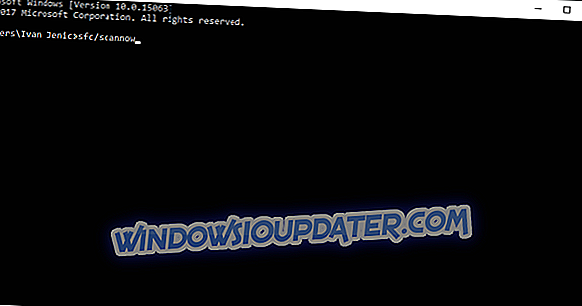
- sfc / scannow
- Scanningen kan være lang.
Løsning 10 - Geninstaller dit system
Og endelig er din sidste udvej og den mest tidskrævende løsning at geninstallere dit system fuldstændigt. Du bør kun gøre dette, hvis du ikke kan finde nogen anden løsning. Husk på, at når du gør det, skal du igen installere alle dine programmer og apps, hvilket kan være smertefuldt. Glem ikke at oprette en sikkerhedskopi af dine data og filer for at holde dem sikre mod sletning.
Følg disse instruktioner for at geninstallere dit system:
- Klik på Start .
- Åbn indstillinger .
- Åbn sektionen Update & Security .
- Vælg Gendannelse i venstre rude.
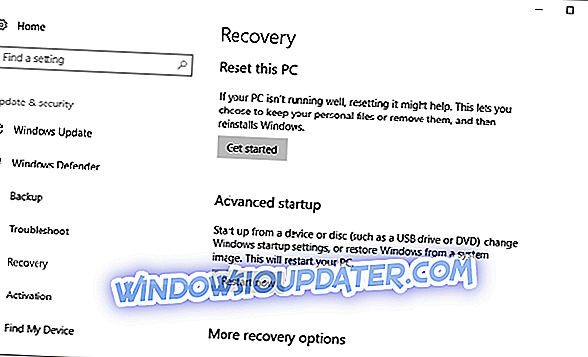
- Klik på Start under Nulstil denne pc .
- Vælg Gem mine filer .
- Når proceduren er færdig, skal du installere dine programmer igen, og de skal arbejde uden problemer.
Vi håber, at mindst en af disse løsninger hjælper dig med at løse problemet med ikke-reagerende programmer i Windows. Endnu en gang, da dette er et udbredt problem, kan vi ikke helt sikkert vide, hvad der forårsagede det for dig. Hvis du har kommentarer, spørgsmål eller forslag, skal du placere dem i kommentarerne nedenfor.